《我的世界》投影mod教学
我的世界投影mod怎么用很多玩家都不知道,投影能给玩家带来很多的便利,很多的玩家也不会利用。下面来看看我的世界投影mod怎么用。
《我的世界》投影mod教学在开始前的准备工作
安装投影MOD、FapicApi、Mappb与Fapic端(或Rift端
快捷键设置(这里仅说明我设置的快捷键,都是一些较为常用的功能,如果有需要请自己另行设置
我一共设置了七个快捷键(注:这里的LEFT_SUPER键Windows系统为ctrl键,Mac系统为Command键,投影mod的显示错误)
打开设置方法:M键-配置菜单-热键

(图1-1)

(图1-2)

(图1-3)

(图1-4)

(图1-5)

(图1-7)

(图1-8)
3.一些其他设置
(1)选择模式调为"展开"当然个人喜欢用角点选着模式也是可以的,这里仅说明展开选择方式的使用方法
打开设置方法:M建-配置菜单-通用

(图2-1)
(2)渲染层设置
打开设置方法:M键-配置菜单-渲染层
把渲染层改为All below模式,其他模式会在附录中讲到(我个人喜好使用All below模式)
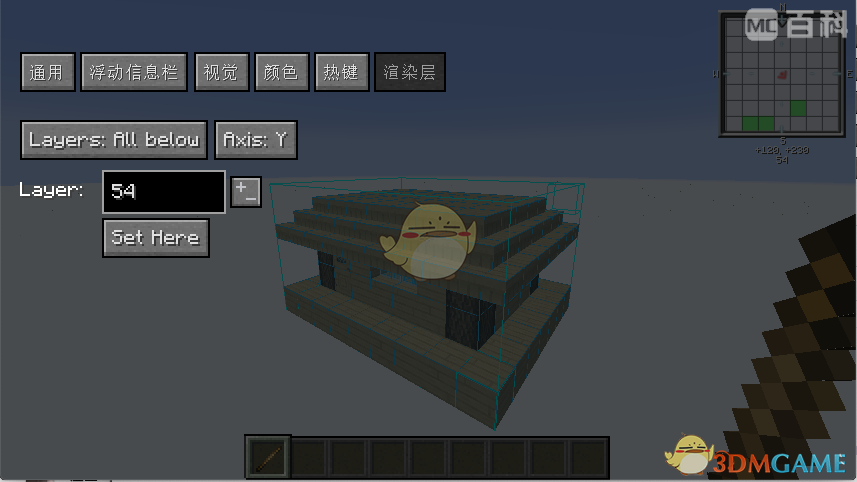
(图2-2)
(3)Windows系统:在拿着木棍时按住ctrl建滑动鼠标滚轮可切换模式,在拿着木棍时按住Alt建滑动鼠标滚轮可更改位置等
(4)以下提到的Command键为Mac系统独有, Windows系统是Ctrl键
开始使用
如果成功安装MOD后在拿着木棍的情况下则会在左下角显示这样的东西:
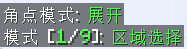
(图3-1)
一共有9个模式
[1/9]区域选择
[2/9]原理图放置
[3/9]填充
[4/9]替换方块
[5/9]在世界上粘贴原理图
[6/9]在世界上粘贴原理图网格
[7/9]移动
[8/9]删除
[9/9]重建原理
区域选择模式,本模组的核心功能之一
拿着木棍按Ctrl+鼠标滚轮切换到区域选择模式
首先在选区目录里(M键-选区目录)单击"新选择"按键,会弹出一对话框,在框内输入你本次要保存原理图的名称(图3-2)
输入完成后点击OK键后会在列表内添加并高亮显示出目前编辑的选区(单击可选中,再次单击可取消选中)(图3-3)
你还可以同时添加多个选区(单击可选中,再次单击可取消选中)(图3-4)
按右键选择原点位置
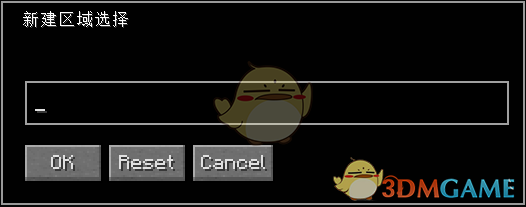
(图3-2)
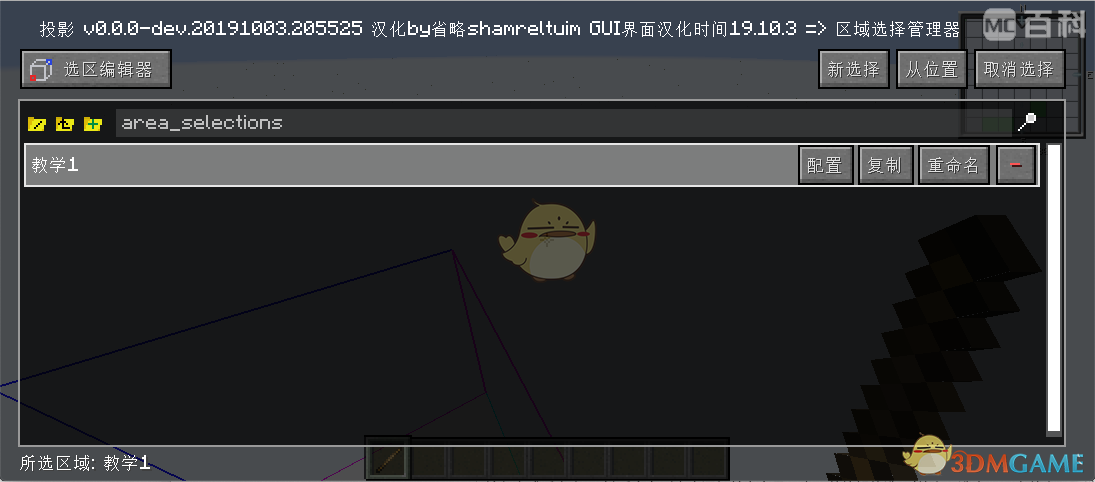
(图3-3)
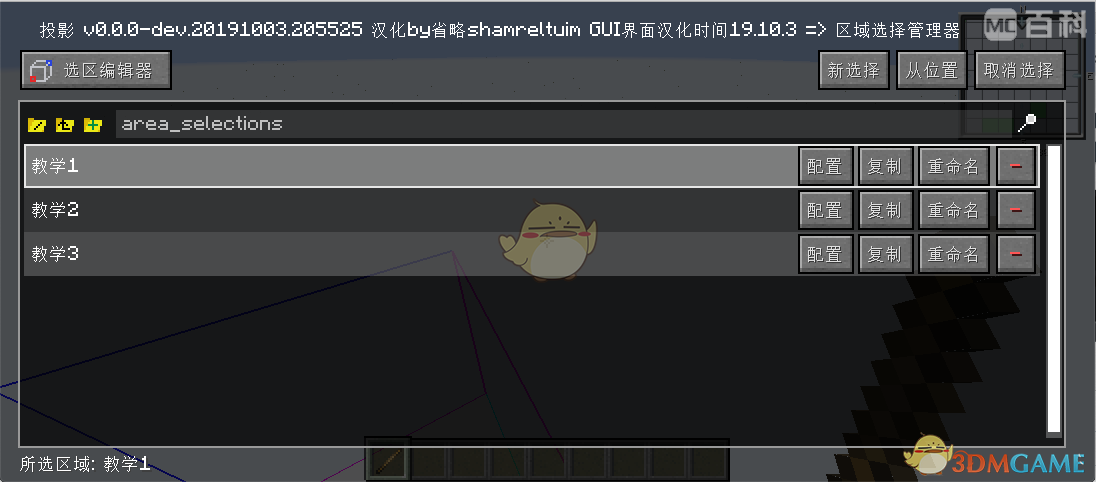
(图3-4)
添加完选区后按"Esc"建退出,此时在左下角已有显示(图3-5),同时在世界中会出现原点(图3-6)

(图3-5)
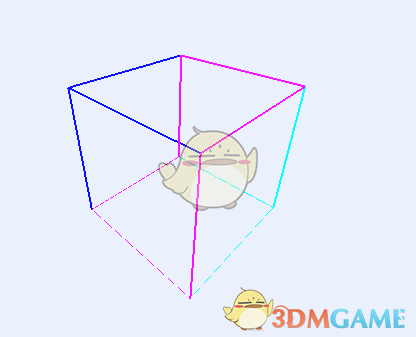
(图3-6)
现在共有两种选择模式:
使用左键(动图1-1由于动图过大则全部放到图床去了)
单击左键可选择区域
2.使用Alt键(动图1-2)
使用Alt键+鼠标滚轮可向你朝向的方向扩大/减小选区
在选择完成之后打开选区编辑器点击保存即可保存原理图(打开方式:M键-选区编辑器-保存原理图-保存原理图)(图3-7/图3-8)
如果你之前保存过同名的原理图那就按住"Shift"键再点保存即可覆盖之前的原理图,否则会显示:原理图已存在!(就是用于更新原理图的)
如果你的建筑是个不规则形状或者很大的,你觉得一个大框太卡了,那么你可以使用以下的子区域模式:
单击"新建子区域"按钮可新建一个子区域,在输入完名称后点击OK键可新建一个子区域(图3-9),然后就会出现一个跟之前一毛一样的原点,按照之前的方法编辑即可(打开选区编辑器可选择你要编辑哪个子区域)(图3-10)
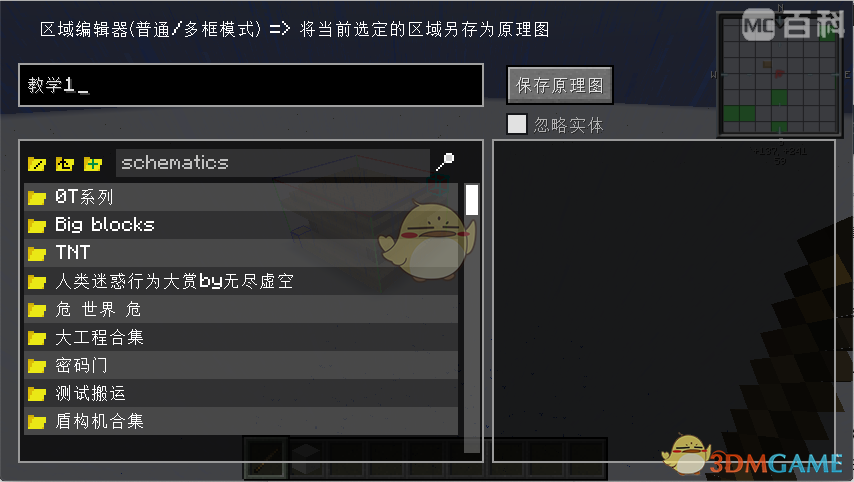
(图3-7)
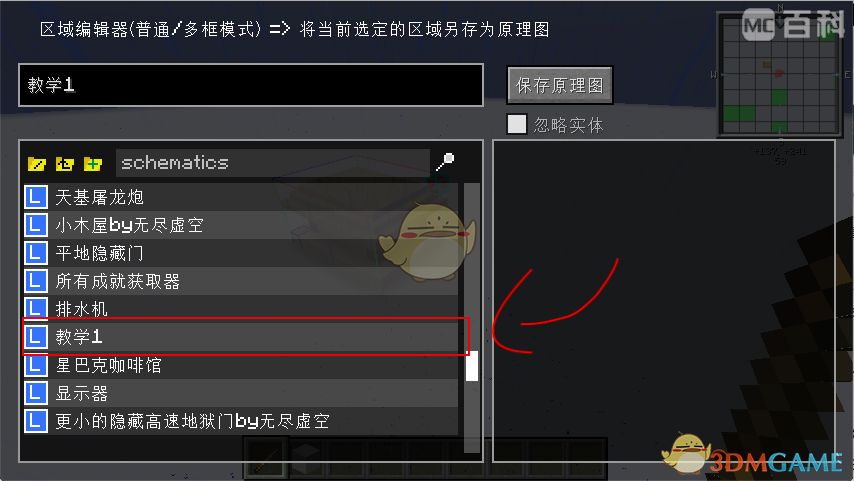
(图3-8)
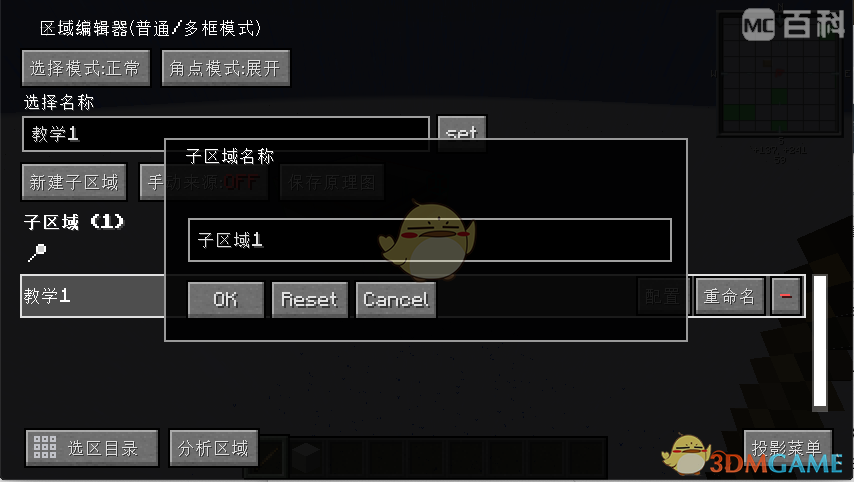
(图3-9)
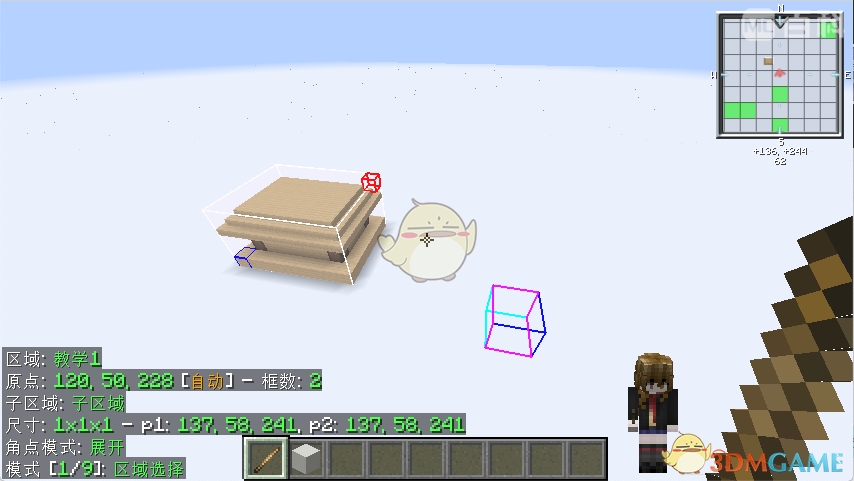
(图3-10)
选择完了记得在选区目录里把选区删掉
原理图保存在游戏根目录下的schematics文件内(.minecraft-schematics)格式为你命名的名字加.ptematic(XXX.ptematic)
同时可以把别人发给你的投影文件放到这个里面,在投影目录就会出现,支持读取原版结构方块结构(Vanilla Structure)、Schematic(1.12.2差不多功能的mod,传送门)需要转换,请参照「附录」中的"原理图转换"
原理图放置,本模组的核心功能之一
拿着木棍按Ctrl+鼠标滚轮切换到原理图放置模式
单机"加载原理图"按键可进入你的原理图列表,选择一个你要加载的原理图后单击这个原理图然后点击下方的"加载原理图"(图4-1)即可将原理图放置在世界中(图4-2)
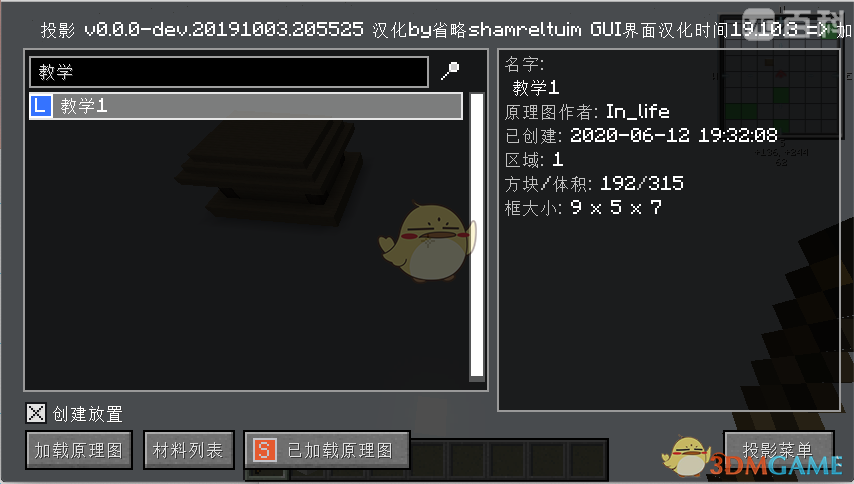
(图4-1)
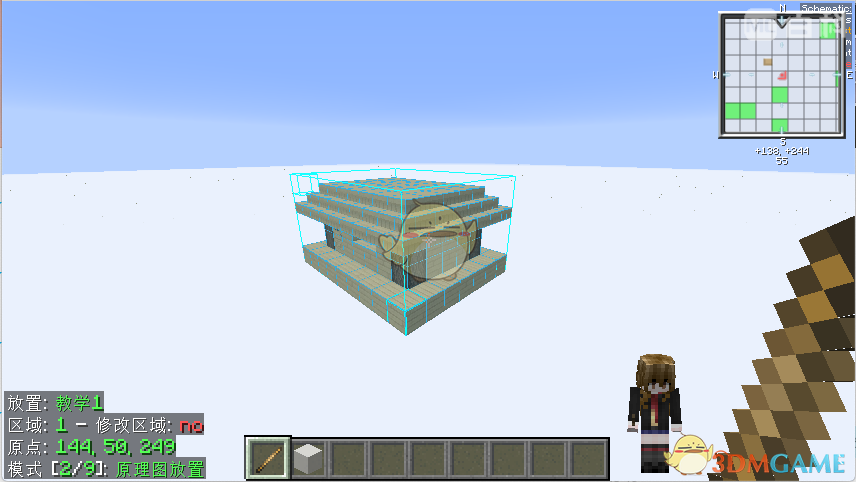
(图4-2)
旋转:
在原理图编辑里点击配置,有两个旋转,一个顺时针,一个逆时针
还有一个移动到玩家,就是把原理图移动到当前玩家站着的位置
投影会在右上角很详细的显示本方块的状态(比如漏斗是不是锁的)
没有放置的会显示为蓝色,放置错误的会显示为红色,放置的但是状态不对的会显示为黄色(某些容器需打开一次才能更新状态),多余的方块会显示为紫色,以上颜色都可按照个人喜好来更改
可以对着投影图按鼠标中键来获取这个方块(Command+中键也行)
然后你就可以照着搭了
全部显示在一起看不到?请参照「附录」中的"All below/逐层显示功能详解"
想提高你的搭建速度?请参照「附录」中的"凭空放置/轻松放置功能详解"
搭建完了记得在已加载原理图里把原理图删掉。
填充(WIP状态)
拿着木棍按Ctrl+鼠标滚轮切换到填充模式
新建一个选区(就是之前讲过的选区),然后按下执行操作键(我设置的是command+ctrl)就可以将选区内的方块都替换为空气
注:1.只能替换为空气
2.会引起方块更新
替换方块(WIP状态)
拿着木棍按Ctrl+鼠标滚轮切换到替换方块模式
该功能暂无讲解!
在世界上粘贴原理图
拿着木棍按Ctrl+鼠标滚轮切换到粘贴原理图模式
与放置原理图的功能类似,不过在此模式下按执行操作键可将原理图放置出来(会引起更新)(动图2-1)
此放置的本质为快速使用/setblock指令,所以只能在有管理员的情况下使用(在单机中有没有管理都能用)
只能在创造模式下使用
若在通用设置粘贴替换功能着会替换目标区域内的所有方块,反之就只会替换非空气方块(动图2-2/动图2-3)
在世界上粘贴原理图网格(WIP状态)
拿着木棍按Ctrl+鼠标滚轮切换到粘贴原理图网格模式
该功能暂无讲解!
移动(WIP状态)
拿着木棍按Ctrl+鼠标滚轮切换到移动模式
和名字一样,投影切换到这个模式后只能移动原理图(按下Alt)
删除(WIP状态)
拿着木棍按Ctrl+鼠标滚轮切换到删除模式
该功能暂无讲解!
重建原理(WIP状态)
拿着木棍按Ctrl+鼠标滚轮切换到重建原理模式
在已加载原理图的情况下,左键原理图内的方块可去掉方块,拿着方块右键可以放置方块(有点问题,用于临时更改)
重建完成后在已加载原理图中点击"保存到文件"即可保存(按住shift覆盖文件
附录
All below/逐层显示功能详解
原理图堆在一起不好建,于是就有了这个功能
以下按键为我个人设置的按键,可在文章开头的按键设置找到
按小键盘的↑/↓键可切换渲染层(动图3-1),显示层为Y轴,就是从下往上,按Command+S键可以直接显示在当前玩家Y轴(用于Y跨度大的原理图)(动图3-2)
其他渲染方式详解
可在配置菜单中的渲染层更改
默认,All
一下显示全部
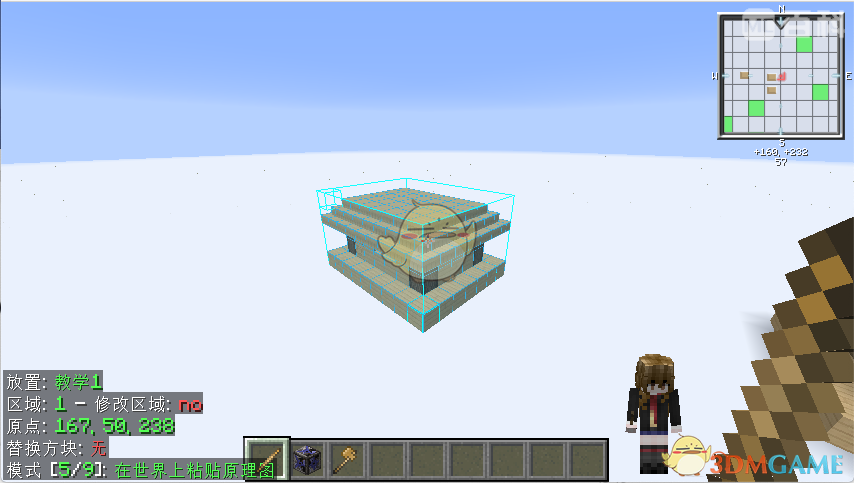
(图5-1)
Single Layer
只显示一层(动图4-1)
Layer Range
显示一个Y轴区段内(动图5-1)
All below
在上方已说明
All above
跟All below几乎一样,只不过是从上往下显示反人类功能(动图6-1)
凭空放置/轻松放置功能详解
可以让你的放置效率提高不止一倍!无脑右键模式
在开启此模式后(默认没有按键设置),对着原理图右键会直接切换到这个方块并放置上去(动图7-1),(生存可用,在服务器上只能在Fapic等特殊服务端上使用)否则只能直接切换到这个方块但不能放置上去(动图7-2)
若放置的不对则会提醒你"由轻松放置模组阻止的操作"
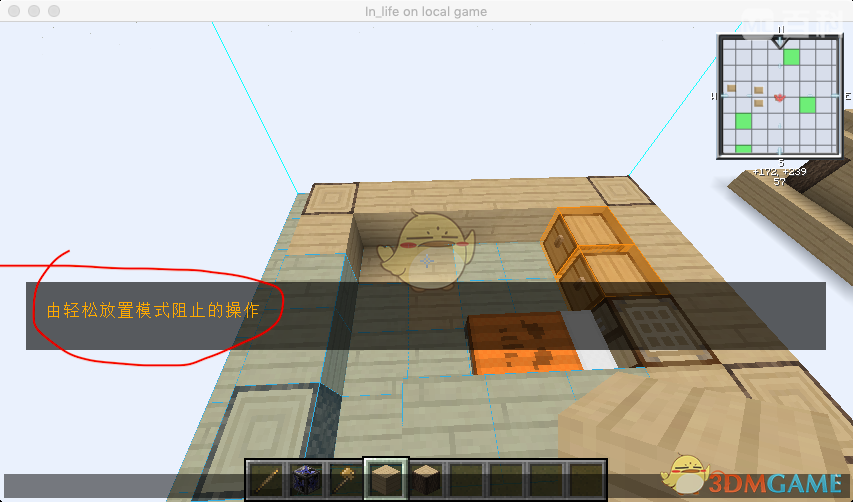
(图6-1)
此功能可以在空气上放置方块!(单机和部分特殊服务端)
原理图转换详解
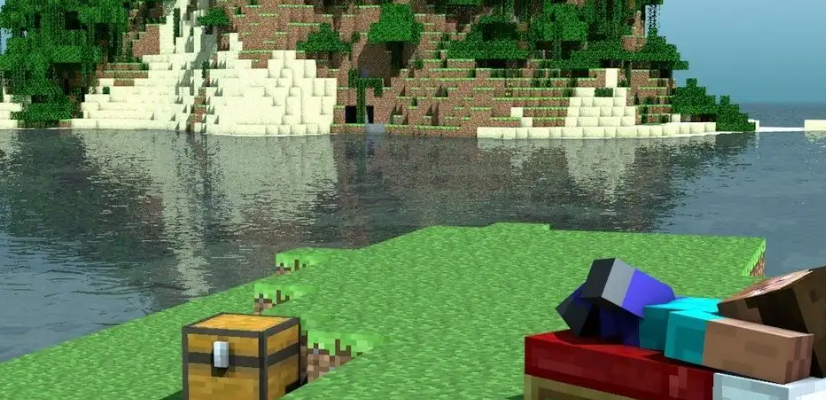
此功能似乎并不常用...
Schematic/原版投影文件(Vanilla Structure)直接放进投影文件夹似乎并不能用,所以你就需要转换一下
把原理图/Schematic文件/原版结构文件放进投影文件夹里
在游戏内打开原理图目录,然后点击你要转换的文件然后选择Schematic/原版投影文件(Vanilla Structure)/投影文件(ptematic)
然后点导出为:,起个名就行了
你可以把导出文件拿出来放到Schematica模组中使用,或者用做原版结构文件(结构方块,关于结构文件如何使用这里就不在赘述,请查看WIKI)
投影矿透教学
注意本功能并不是本mod作者特意添加的功能,只是利用了本mod的Bug特性?来实现效果
过度使用可能会影响游戏体验,请酿情使用!
1.
首先你需要创建一个特别大的空气选区(有点难弄,懒得创建去这里:下载链接,密码:e7ps记得放到投影文件夹里
2.
然后把这个空气选区放到你要矿透的地方
3.
按M+V进入原理图验证然后点击验证
4.
在弹出来的列表里找到你要透视的方块,然后点击,就可以进行透视了(显示为紫色方块,可更改)。
结语
全文结束!
在聊天区内的评论我都会看的,会在周末统一回答
若有不足,请指出!可以去B站支持一下我:B站个人主页链接
